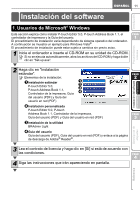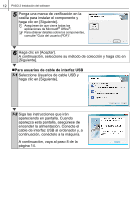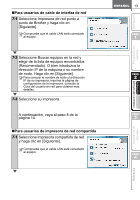Brother International andtrade; QL-1060N Quick Setup Guide - English and Spani - Page 55
Instalación de la utilidad de configuración BRAdmin Light, Configuración de la dirección IP
 |
View all Brother International andtrade; QL-1060N manuals
Add to My Manuals
Save this manual to your list of manuals |
Page 55 highlights
15 „Instalación de la utilidad de configuración BRAdmin Light Introducción BRAdmin Light es una utilidad para la configuración inicial de dispositivos Brother conectados a la red. También puede buscar productos Brother en la red, ver el estado y realizar configuraciones básicas de red, como una dirección IP. Para obtener información adicional sobre BRAdmin Light, visite http://solutions.brother.com. • Si requiere una administración de impresora más avanzada, utilice la última versión de la utilidad Brother BRAdmin Professional, disponible para descargarse en http://solutions.brother.com • Si está utilizando software de cortafuegos, es posible que BRAdmin Light no detecte el dispositivo sin configurar. En ese caso, desactive su software de cortafuegos e inténtelo con BRAdmin Light de nuevo. Reinicie su software de cortafuegos después de establecer la información de dirección. PASO 1 Procedimientos iniciales 1 Instalación de la utilidad. Esta pantalla es la misma que ve cuando introduzca el CD-ROM. PASO 2 Instalación del software Para Macintosh Para Windows 2 Haga clic en BRAdmin Light y siga las instrucciones que irán apareciendo en pantalla. Si tiene el Firewall de Windows activado en su PC, aparecerá el mensaje "¿Desea añadir esta aplicación a la lista de excepciones?". Compruebe el entorno de su PC y seleccione Sí o No. PASO 3 Descripción de etiquetas „Configuración de la dirección IP, la máscara de subred y la puerta de acceso con BRAdmin Light 1 Inicie BRAdmin Light. Buscará nuevos dispositivos de forma automática. Si dispone de un servidor DHCP/BOOTP/RARP en su red, no tiene que realizar la siguiente operación, ya que el servidor de impresión obtendrá de forma automática su dirección IP. PASO 4 Referencia